|

©Copyright by Sina
08.11.2007
Dieses Tutorial stammt
allein aus meiner eigenen Handschrift
Es darf ohne meine
Zustimmung weder kopiert noch auf anderen Seiten
zum Download angeboten
werden. Die von mir verwendeten
Materialien stammen aus Tubentauschgruppen.
Das © Copyright liegt
allein bei den jeweiligen Herstellern.
Bild 55 Calla

du
brauchst für dieses tut
PSP X2, aber es geht auch mit niedrigeren versionen
das
material dazu :
bekommst du hier
du brauchst:
8 tube,
filter: dsb flux> blast bekommst du hier:
hier
filter: fm tile tools> blend emboss bekommst du hier:
hier
filter: graphics plus> cross sahdow hier:
hier
entpacke alles
die filter in den plugin ordner und los gehts.............
****************************************************************************************
nun
psp programm öffnen und alle dateien aus dem zip öffnen
1.
öffne ein neues transparentes blatt 550x450
helle vordergrundfarbe #aec2e4, dunkle hintergrundfarbe #4c60bc,
erstelle auf dem vordergrund einen farbverlauf, stil linear,
winkel 45, wiederholung 3, fülle dein blatt damit, anpassen,
bildschärfe verringern, gaussscher weichzeichner radius 20
~~~~~~~~~~~~~~~~~~~~~~~~
2.
öffne das tube deich, bild, grösse ändern, vergrössern 120%,
bearbeiten, kopieren einfügen als neue ebene in dein bild,
anpassen, schärfe, scharfzeichnen,
öffne das tube schwan, bild, grösse ändern, verkleinern 50%,
anpassen schärfe, scharfzeichnen, bearbeiten, kopieren, einfügen
als neue ebene in dein bild, öffne das tube bebys, bild, grösse
ändern, verkleinern 50% 2x, bearbeiten, kopieren, einfügen als
neue ebene in dein bild, bei beiden tuben effekte, 3d effekte,
schlagschatten 5, 5, 75, 5 schwarz,
öffne das tube karen, bild, grösse ändern 70%, bearbeiten,
kopieren, einfügen als neue ebene in dein bild, anpassen, schärfe
scharfzeichnen, effekte, 3d effekte, schlagschatten 5, 5, 75, 5
schwarz,
öffne das tube auge, bild grösse ändern, verkleinern 90%,
anpassen, schärfe, scharfzeichnen, bearbeiten, kopieren, einfügen
als neue ebene in dein bild, schiebe es oben ins bild in die mitte,
effekte, 3d effekte, fm tile tools, blend emboss, standardeinstellung,
eigenschaft, deckfähigkeit 50%
~~~~~~~~~~~~~~~~~~~~~~~~
3.
bearbeiten,
kopieren, bearbeiten, als neues bild einfügen, mache es
klein, wir brauchen es nachher wieder,
auf dem original bild, auswahl alles, auswahl frei, effekte,
3d effekte, aussparung 2, 2, 90, 10
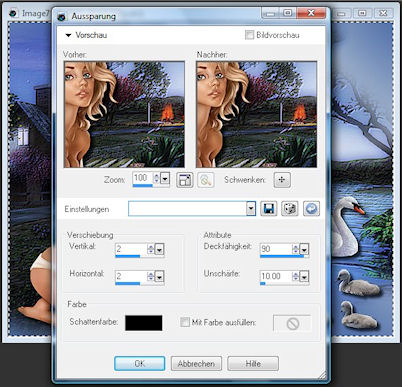
das gleiche mit minuswerten -2, -2, 90, 10
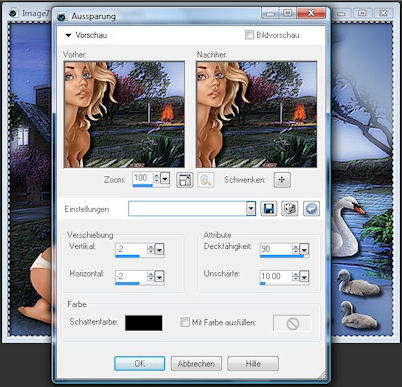
~~~~~~~~~~~~~~~~~~~~~~~~~~~~~~
4.
effekte, 3d effekte, dsb flux, blast, alle richtungen mit 20
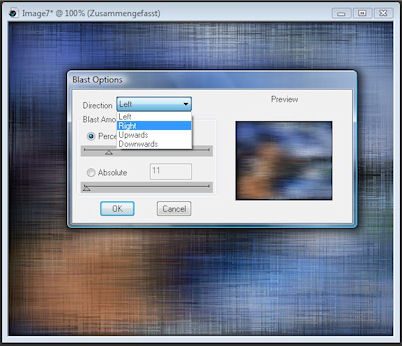
~~~~~~~~~~~~~~~~~~~~~~~~
5.
effekte, fm tile tools, blend emboss, standardeinstellung,
wechsle nun zu dem bild das wir kopiert haben, bild rand hinzufügen,
1pixel dunkle farbe, 1pixel hell farbe, 1pixel dunkle farbe, bild,
grösse ändern, verkleinern um 70%, bearbeiten, kopieren, einfügen
als neue ebene in dein bild, setze es oben links in die ecke, effekte,
3d effekte, schlagschatten 5, 5, 75, 5 schwarz und -5, -5, 75, 5 schwarz
öffne das tube oese, bearbeiten kopieren und einfüge als neue ebene in
dein bild, setze sie wie auf meinem bild oben links in die ecke vom
kleinen bild, ebene dupplizieren, bild vertikal spiegeln, ebene
dupplizieren,
bild horizontal spiegeln, ebene dupplizieren, bild vertikal spiegeln, bei
allen oesen effekte, 3d effekte, schlagschatten 3, 3, 75, 5 schwarz,
aktiviere deinen radierer, grösse 15, härte 50, schrittgrösse 10, dichte
100,
stärke 100, drehung 0, deckfähigkeit 100 gehe nun vorsichtig zu jeder oese
und setze den pinsel genau über die mitte der oese und dann musst du nur
einmal klicken und schon ist die farbe weg, da der pinsel genau den durch-
messer hat vom loch der oese
~~~~~~~~~~~~~~~~~~~~~~~~
6.
öffne die tube callablau, bearbeiten, kopieren, einfüge als neue ebene in
dein bild, setze sie auf die rechte seite im bild, entweder gerade oder
etwas schief, wie es dir gefällt, effekte, fm tile tools, blend emboss,
standardeinstellung 2x, effekte, 3d effekte, schlagschatten 7, 7, 75, 5
schwarz,
öffne das tube gurt, bearbeiten, kopieren, einfügen als neue ebene in dein
bild, setze es so hin wie es dir gefällt oder wie auf meinem bild, effekte,
fm tile tools, blend emboss, standardeinstellung, effekte, 3d effekte,
schlagschatten 7, 7, 75, 5 schwarz
~~~~~~~~~~~~~~~~~~~~~~~~
7.
ebenen zusammenfassen, sichtbar zusammenfassen, ebene, neue
rasterebene, mache dein wasserzeichen, aktiviere dein textwerkzeug,
erstellen auf vektor, schreibe titel oder dein name, ebene umwandeln
in rasterebene, effekte, 3d effekte, schlagschatten 4, 4, 100, 5 schwarz,
bild, rand hinzufügen, 1pixel hell, 1pixel dunkel, 1pixel hell, rand, 10
pixel weiss, markiere ihn mit dem zauberstab, füllen mit dem farbverlauf,
effekte, graphics plus, cross shadow, auswahl aufheben,
bild, rand hinzufügen, 1pixel dunkel, 1pixel hell, 1pixel dunkel
~~~~~~~~~~~~~~~~~~~~~~~~
jetzt ist dein bild fertig und du kannst es abspeichern :-)
ich hoffe es hat dir spass gemacht!


Zürich, 08.11.2007
|